詞彙
c
遮罩
遮罩可使用某個顏色或 Alpha 通道使圖片或物件的某一部分變透明,此功能可用來對圖片做去背處理。
這個例子中的圖片是以印花貼圖貼在一個矩形平面上,並以 Alpha 通道將圖片的背景變透明,一般材質貼圖的遮罩也可以這樣使用。

 圖片中灰白相間的棋盤格是圖片透明的部分。
圖片中灰白相間的棋盤格是圖片透明的部分。
遮罩有三種設定:
無
不使用遮罩時,物件的材質完全被貼圖遮蓋。遮罩可用顏色或 Alpha 通道將貼圖的某些部分變透明,讓材質的顏色可以透出貼圖。這個例子的矩形平面是使用紅色的材質。
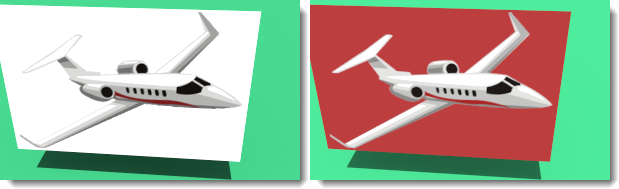 不使用遮罩時 (左) 貼圖涵蓋整個平面,使用遮罩時 (右) 平面的紅色材質可以透出貼圖白色背景的部分。
不使用遮罩時 (左) 貼圖涵蓋整個平面,使用遮罩時 (右) 平面的紅色材質可以透出貼圖白色背景的部分。
Alpha 通道
圖片本身內含的 Alpha 通道也可以拿來做為遮罩使用。

 原來的貼圖與使用 Alpha 通道遮罩去背的貼圖,棋盤格背景代表 Alpha 通道的範圍。
原來的貼圖與使用 Alpha 通道遮罩去背的貼圖,棋盤格背景代表 Alpha 通道的範圍。
Alpha 通道是一個像素儲存的資訊的一部分,用來定義一個像素的透明度,Alpha 通道可用來保護圖片的某部分,使該部分不會受到圖片其它部分的顏色變更、濾鏡或其它效果的影響。圖片的每個像素都儲存了數個通道的資訊,例如 RGB (紅、綠、藍) 通道。Alpha 通道是 8 位元 (256 階) 的灰階色 ,灰階色的深淺代表該像素顏色可見性的強弱。如果一個像素的 Alpha 通道是 100%,代表此像素完全透明,0% 代表完全不透明。
顏色
如果使用的圖片沒有 Alpha 通道,可以從圖片上指定一個顏色做為遮罩,寬容度數值可調整指定的顏色允許的色差範圍。當以顏色做為遮罩時,取色滴管、顏色方塊、寬容度與模糊度數值才可使用。
取色滴管
按取色滴管按鈕,將滴管游標移動至圖片的縮圖上,按滑鼠左鍵指定顏色。當以顏色做為遮罩時,取色滴管按鈕才可使用。
顏色
從選取顏色對話框設定顏色,詳細說明請參考顏色方塊  主題。
主題。
寬容度
設定顏色遮罩的擴散範圍,這個值必需大於 0 顏色遮罩才會有做用。當以顏色做為遮罩時,寬容度數值才可使用。
模糊度
設定顏色遮罩邊界的模糊度,當以顏色做為遮罩時,模糊度數值才可使用。
反轉
對調顏色遮罩作用與不作用的部分。

透明
使物在遮罩作用的部分變透明。
透明選項可以使用遮罩隱藏物件的某些部分,讓視線可以穿過物件看見物件背後的事物,並改變物件投射的陰影的形狀。


顯示遮罩顏色
以設定的顏色在預覽圖片上顯示透明遮罩,此顏色可任意改變,它與遮罩使用的顏色無關。
